Ci domandano se sia possibile controllare un iPhone da un altro iPhone. La risposta è “ni” ma dipende da cosa intendiamo per “controllare.” Se parliamo di condivisione schermo è un conto, ma se ci riferiamo a hacking e spiare iPhone da remoto, allora è tutta un’altra storia.
Spiare iPhone da Remoto
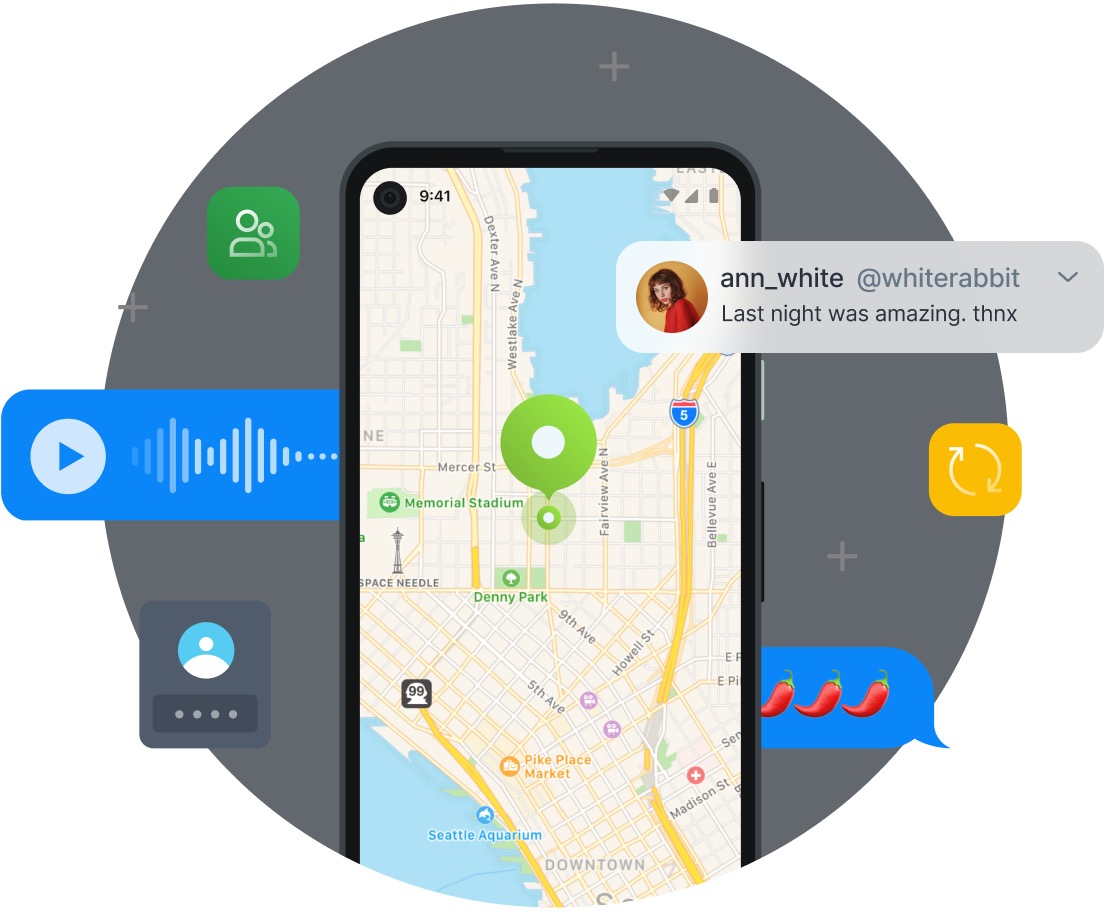
In generale, iPhone include già molti servizi che possono servire allo scopo, ma attenzione. Spiare l’iPhone di qualcuno senza un esplicito consenso è una grave violazione della privacy punibile a norma di legge.
Apple ha creato una serie di strumenti che consentono di individuare un dispositivo (se smarrito o rubato) e dunque indirettamente di monitorare gli spostamenti di un utente. L’app Dov’è include la possibilità di visualizzare su mappa i dispositivi di amici e parenti (previa autorizzazione). Basta attivarla in Impostazioni → [Nome Cognome] → Dov’è → e impostare Trova il mio iPhone su Attivo; infine è sufficiente aprire Dov’è e aggiungere amici, figli e parenti nel tab Persone.
Per rispettare la privacy, tuttavia, Apple invia una notifica ogni volta che qualcuno riceve informazioni sulla posizione; dunque impensabile che la cosa avvenga all’insaputa dell’utente.
In alternativa, ci sono applicazioni ufficiali come Qustodio o Kroha che permettono ai genitori di monitorare le attività svolte sul dispositivo dei figli via app o via web. Funzionano in modo molto simile ai Controlli Parentali di iOS, ma richiedono un abbonamento.
Servizi e app che spiino qualcuno a sua insaputa richiedono il Jailbreak del dispositivo, l’installazione di software non ufficiale e non sempre affidabile, nonché la violazione di diverse norme del codice civile e penale. Una volta effettuato tutto ciò, di solito si può ottenere:
- Tracciamento GPS
- Keylogger (tasti digitati su tastiera)
- Accesso alle gallerie e ai registri delle chiamate
- Accesso a Instagram, Facebook, e altre app social media
- Accesso alla messaggistica istantanea
- Possibilità di recuperare file e messaggi cancellati
- Screenshot da remoto
Ma ammesso che sia tecnicamente fattibile (e le ultime versioni di iOS non sono jailbreakkabili), ciò costituisce un reato. Senza contare che spesso app e servizi che promettono di spiare un iPhone nascondono malware al loro interno e altri tipi di truffe. Insomma, non è una strada da consigliare.
Condivisione Schermo
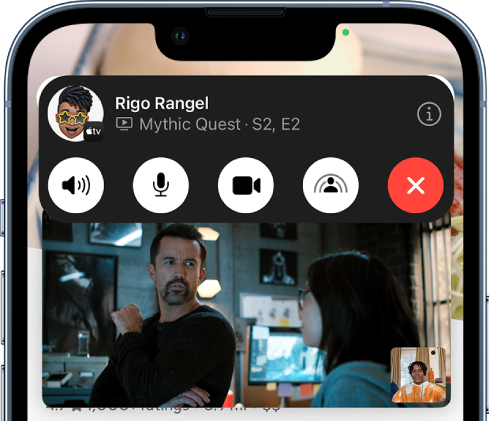
Le ultime versioni di iOS includono funzionalità di condivisione schermo che permettono di visualizzare il display di in iPhone remoto come se fosse davanti a noi. Ma con due importanti limitazioni: si può solo vedere e non fare clic sulle icone.
Inoltre, tutto avviene nel pieno rispetto della privacy: per poter accedere allo schermo altrui, occorre che un utente dia inizio alla condivisione e che un altro accetti esplicitamente.
L’app FaceTime permette di condividere lo schermo durante una chiamata e portare app, pagine web e altro ancora nella conversazione. In questo modo, puoi ricevere commenti su un progetto a cui stai lavorando, collaborare a un documento con altre persone, mostrare un album fotografico o pianificare un viaggio in tempo reale e in modo interattivo.
Per avviare una condivisione schermo durante una chiamata FaceTime di gruppo, basta toccare il pulsante di condivisione, quindi “Condividi il mio schermo”.
![]()
Verrà mostrato un conto alla rovescia da 3 a 1, e infine il tuo schermo viene mostrato a tutti gli altri nella conversazione. Basta premere lo stesso pulsante per interrompere in qualunque momento.
Collaborazione su Documento
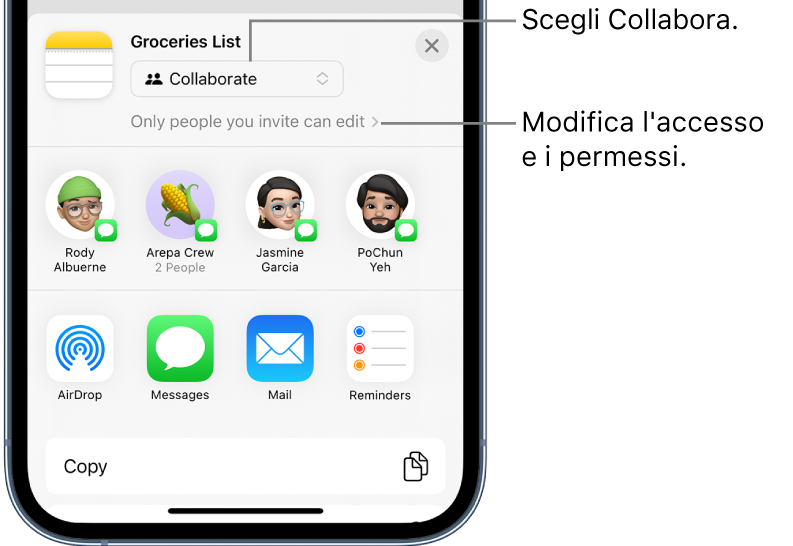
Durante una chiamata FaceTime, oltre alla condivisione schermo puoi collaborare a un documento condiviso. Ma si tratta di una feature diversa dal controllo remoto. Puoi avviare una chiamata FaceTime direttamente dall’app che contiene il documento da condividere, oppure avviare una collaborazione durante una chiamata FaceTime già in corso.
Per avviare la collaborazione durante una chiamata FaceTime attiva, apri il documento su cui vuoi collaborare, tocca il pulsante di Condivisione e scegli Collabora.
![]()
Quindi tocca la persona o il gruppo corrispondenti alla chiamata FaceTime attiva.
/https://www.webnews.it/app/uploads/sites/2/2022/12/e-possibile-controllare-un-iphone-da-un-altro-iphone.jpeg)
/https://www.webnews.it/app/uploads/sites/2/2024/07/iphone-15-1.jpg)
/https://www.webnews.it/app/uploads/sites/2/2024/07/iPhone-15-200E.jpg)
/https://www.webnews.it/app/uploads/sites/2/2024/07/iphone-14-380.jpg)
/https://www.webnews.it/app/uploads/sites/2/2024/07/iphone-13-mezzanotte.jpg)